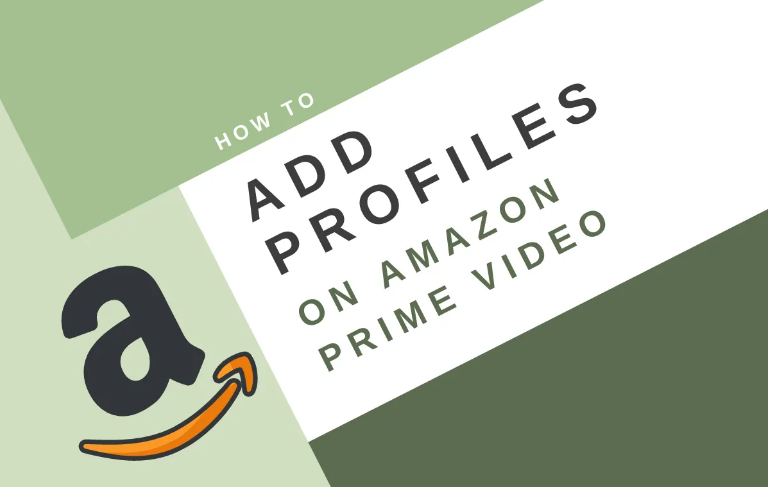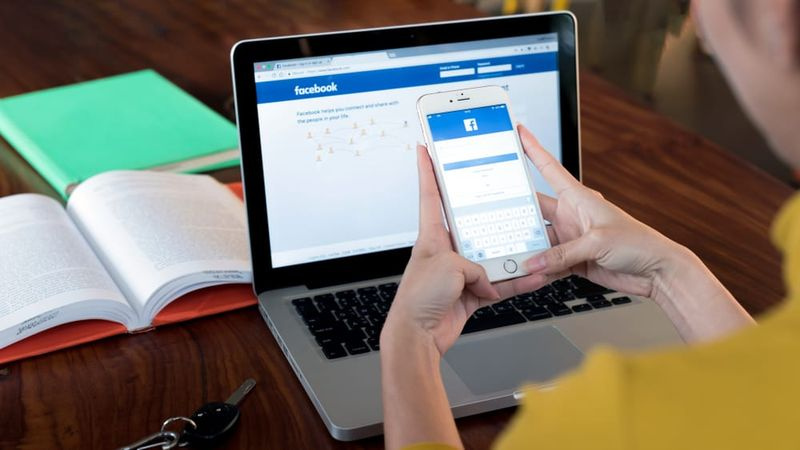כיצד להפעיל את רשימת הסרת אזהרות Adblock
כולנו יכולים להסכים שמודעות קצת מעצבנות, ולרוב הן בדרך של שימוש באינטרנט. בשל כך הרבה משתמשים בוחרים בכלים של צד שלישי כדי להיפטר ממודעות אלה. אחד היישומים האלה נקרא Adblock. אם אתה מבולבל לגבי כל הרעיון של Adblock, אז רשימת הסרת אזהרות Adblock, או גם איך אתה יכול לְאַפשֵׁר זה, הגעת למקום הנכון! במאמר זה נדבר על אופן ההפעלה של רשימת הסרת אזהרות Adblock. בואו נתחיל!
Adblock Plus הוא למעשה תוסף פופולרי לסינון מודעות עבור פיירפוקס ו גוגל גם כרום. בכל פעם שמותקן התוסף הוא מוסיף באופן אוטומטי את רשימת הסרת אזהרות Adblock באפשרות בכרטיסייה רשימות סינון, אולם היא אינה מופעלת כברירת מחדל.
לפני שנדבר על רשימת האזהרות של Adblock בואו קודם נבין מה זה Adblock ואיך זה עובד בפועל.
מה זה Adblock Plus?
Adblock Plus פופולרי ביותר בקרב משתמשים מכיוון שהוא מסנן את המודעות מאתרים וזמין גם עבור דפדפני אינטרנט פופולריים. זה גם חוסך רוחב פס מכיוון שהפרסומות שהוא חוסם לא יורדו בפועל. אתה יכול גם להוסיף אותו כתוסף גם ל- Firefox וגם ל- Google Chrome. זה גם חוסם מודעות בשבילך כדי שלא תצטרך להיתקל במודעות מעצבנות למעשה.
אנדרואיד סוללת נוגט
זה גם מסנן את התוכן שמופיע בצורה של מודעות. זה מאוד שימושי מכיוון שאנחנו מסוגלים לחסום את הצגת המודעות הבלתי הולמות על המסכים שלנו בכל פעם שאנחנו ניגשים לאתר כלשהו.
יתרון נוסף בשימוש ב- Adblock Plus הוא בכך שהוא חוסך רוחב פס רב באינטרנט על ידי חסימת הורדת תוכן הפרסומת.
מסנני Adblock Plus הם בדיוק כמו הגדרות אנטי-וירוס המכילות גם שמות אתרי אינטרנט, דפי אינטרנט, תמונות, סקריפטים. זה ייחסם בפתיחה בדפדפן שלך למעשה. תוכלו גם להוסיף כמה רשימות Adblock Plus שרק תרצו ואף ליצור פילטרים מותאמים אישית באמצעות ביטוי רגיל. לכל רשימה ורשימה יכולה להיות מטרה שונה ולחסום מודעות מסוגים שונים. יש כמה מהמודעות המקובלות שמקבצות כלא פולשניות ולא יחוסמו גם כן. זה גם עוזר לסנן מודעות מאתרי מדיה חברתית.
כיצד למחוק המוני פוסטים של
מהי רשימת הסרת אזהרות Adblock?
כאשר תוסף Adblock מופעל ואנחנו מבקרים בכמה אתרים המכילים מודעות. ואז אתר זה נותן לנו אזהרה כי אנו משתמשים ב- Adblock ועלינו לכבות את סיומת AdBlock כדי להמשיך הלאה באתר. אתרי תזות מזהים את התוסף Adblock ומבקשים מאיתנו לכבות אותו.
זה למעשה מקלקל את כל הרעיון של שימוש ב- Adblock כי אנחנו עדיין מופגזים באזהרות AdBlock אלה. עם זאת, Adblock Plus סיפק לנו פתרון שיעזור לנו לחסום גם את האזהרות הללו. על מנת להיפטר מהאזהרות הללו, AdBlock נותן לנו רשימת הסרת אזהרות Adblock שמונע מהופעת אזהרות אלו בכל פעם שאנו מבקרים באתר.

רשימת הסרת אזהרות Adblock היא רשימה נגד Adblock אשר תמחק אזהרות Adblock. אם אתם רוצים להיפטר מהאזהרות AdBlock המעצבנות האלה. אז כל שעליך לעשות הוא להפעיל את תכונת רשימת האזהרות של Adblock בהגדרותיה.
הערה: אם תאפשר את רשימת הסרת אזהרות Adblock תכונה שאולי לא תוכל לגשת לחלק מאתרי האינטרנט. אז אל תיבהלו פשוט כבו אפשרות זו ושוב הפעילו אותה לאחר השימוש באתר זה. זהו למעשה מקרה נדיר אך הוא קורה לפעמים.
dd-wrt לעומת openwrt
כיצד להפעיל את רשימת הסרת אזהרות Adblock
צעדים אלה הם בעצם בהנחה שכבר יש לך Adblock Plus, ואתה רק צריך להפעיל אותם. מדליקים את רשימת הסרת אזהרת Adblock זה ממש קל. הבה נבחן את השלבים לעשות זאת:
- בדפדפן האינטרנט שלך, עבור אל הגדרות
- למצוא הרחבות ואז הקש עליו
- הקש על אפשרויות
- בחר אפשרויות Adblock Plus
- למצוא את ה רשימת הסרת אזהרות Adblock אוֹפְּצִיָה
- ואז הקש על לְאַפשֵׁר

הודעות דחיפת טוויטר משהו השתבש
זהו זה! כשאתה עושה את זה, רשימת הסרת אזהרות Adblock אמור להדליק ותוכל לגשת לאתרים אנטי-בלוק בלי אפילו לדאוג למודעות!
כתובת אתר של רשימת הסרת אזהרת Adblock להוספה ברשימת המסננים
אם רשימת המסננים למחיקת אזהרת Adblock אינה קיימת, תוכל להוסיף אותה בקלות על ידי ביצוע השלבים הפשוטים להלן:
- עבור אל אפשרויות Adblock Plus -> מתקדם.
- תחת רשימות סינון, לחץ + הוסף רשימת פילטרים חדשה לַחְצָן.
- לאחר מכן הוסף את כתובת האתר הבאה
https://easylist-downloads.adblockplus.org/antiadblockfilters.txt - הקש על הוסף רשימת פילטרים לַחְצָן
סיכום
בסדר, כל זה אנשים! אני מקווה שאתם אוהבים את המאמר הזה וגם מוצאים את זה מועיל לכם. תן לנו את המשוב שלך בנושא. גם אם יש לכם שאילתות ונושאים נוספים הקשורים למאמר זה. אז יידע אותנו בסעיף ההערות למטה. נחזור אליך בהקדם.
שיהיה לך יום טוב!
ראה גם: הדרכים הטובות ביותר לשיפור עוצמת הרמקול ב- Windows 10